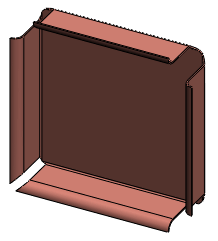Para crear una operación Caras a inglete:
- Cree un croquis que cumpla con los requisitos de cara a inglete. También se puede seleccionar la operación Caras a inglete antes de crear un croquis (pero después de seleccionar un plano). Al seleccionar la operación Caras a inglete, se abre un croquis sobre el plano.
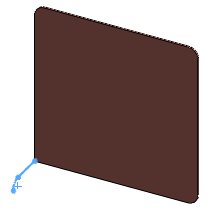
-
Con el croquis seleccionado, haga clic en Caras a inglete
 (barra de herramientas Chapa metálica) o en .
(barra de herramientas Chapa metálica) o en .
En el PropertyManager Caras a inglete se muestran las aristas croquizadas para A lo largo de las aristas  , además de una vista preliminar de las caras a inglete en la zona de gráficos.
, además de una vista preliminar de las caras a inglete en la zona de gráficos.
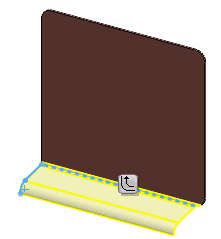
Para seleccionar todas las aristas tangentes a la arista seleccionada, haga clic en
Propagar 
que aparece en el punto medio de la arista seleccionada.
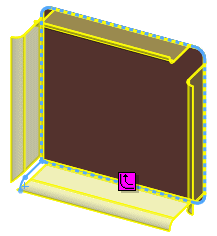
- En Parámetros de inglete:
- Para utilizar un radio de pliegue que no sea el predeterminado, desactive Radio predeterminado y configure un valor para el Radio de pliegue
 .
.
-
Configure la Posición de brida en Material interior
 , Material exterior
, Material exterior  o Pliegue exterior
o Pliegue exterior  . Consulte Posiciones de pliegue para obtener una descripción de cada una de estas selecciones.
. Consulte Posiciones de pliegue para obtener una descripción de cada una de estas selecciones.
- Seleccione Recortar pliegues laterales para eliminar el material extra de los pliegues vecinos. El material en exceso aparece cuando uno de los pliegues de una cara a inglete toca un pliegue existente. De manera automática, se ajusta el tamaño del corte que recorta los pliegues vecinos, y no se podrá editar. En este ejemplo se utiliza una operación de Brida de arista:
 |
 |
 |
| Esta es la vista preliminar de una operación de brida de arista. La región de pliegue de la vista preliminar azul toca el pliegue de la chapa base en forma L. |
Resultado cuando Recortar pliegues laterales está desactivado. |
Resultado cuando Recortar pliegues laterales está seleccionado. |
- Establezca la Distancia de separación
 para utilizar una separación distinta a la predeterminada.
para utilizar una separación distinta a la predeterminada.
- Si fuera necesario, especifique las equidistancias para una operación Caras a inglete parcial:
- En Equidistancia inicial/final configure un valor para Equidistancia inicial
 y Equidistancia final
y Equidistancia final  . (Si desea que la operación Caras a inglete se extienda por toda la arista del modelo, configure estos valores en cero.)
. (Si desea que la operación Caras a inglete se extienda por toda la arista del modelo, configure estos valores en cero.)
- Active Tipo de desahogo personalizado y seleccione un Tipo de desahogo entre: Rectangular, Rasgado o Semicilíndrico. Si seleccionó Rectangular o Semicilíndrico, efectúe una de las siguientes operaciones:
- Seleccione Utilizar relación de desahogo y configure el valor para la Relación.
- Desactive Utilizar relación de desahogo y configure el valor para el Ancho de desahogo
 y la Profundidad de desahogo
y la Profundidad de desahogo  .
.
- Para utilizar una fibra neutra de pliegue distinta de la predeterminada, active Fibra neutra de pliegue personalizada y configure un tipo y un valor para la fibra neutra de pliegue.
- Haga clic en
 .
.Las caras a inglete se agregan a la pieza de chapa metálica.